「収益化」概要
売上に関する情報を確認することが出来ます。eコマースやアプリ内購入、広告収益に関連する情報が確認できます。いずれも「実装」が前提となりますので、実装や設定を行わないとレポートは出てきません。eコマースの実装に関しては「eコマース」のぺージをご確認ください。
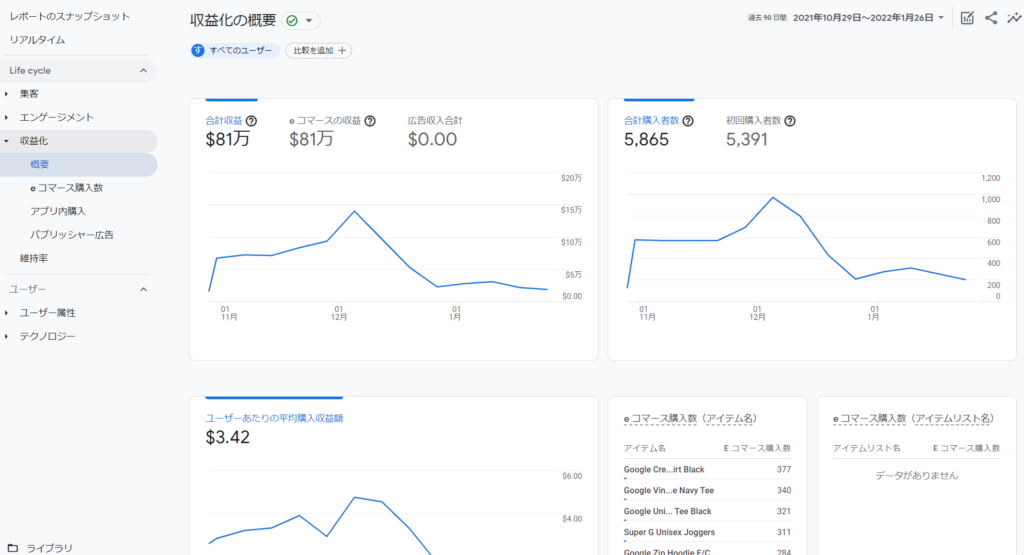
関連公式ヘルプ
概要
収益に関する主要指標を確認することが出来ます。ウェブとアプリのレポート両方が表示されるため、片方のみを実装している場合は出てこない項目もあります。他の概要レポートとは違い、レポートのカスタマイズを行えないため、表示されている項目は変更出来ません。
- 合計収益・eコマースの集計・広告収入合計の時系列推移
- 合計購入者数と初回購入者数の時系列推移
- ユーザーあたりの平均購入収益額の時系列推移
- 商品ごとの購入数
- 商品リストごとの購入数
- プロモーションでのアイテムごとの表示回数
- オーダークーポンごとの収益
- 商品IDごとの収益
- 広告ユニットごとの収益
それぞれの項目をクリックすることで詳細レポートに移動することができます。
eコマースの購入数
該当期間の商品購入に関するレポートです。eコマース実装が必須となります。
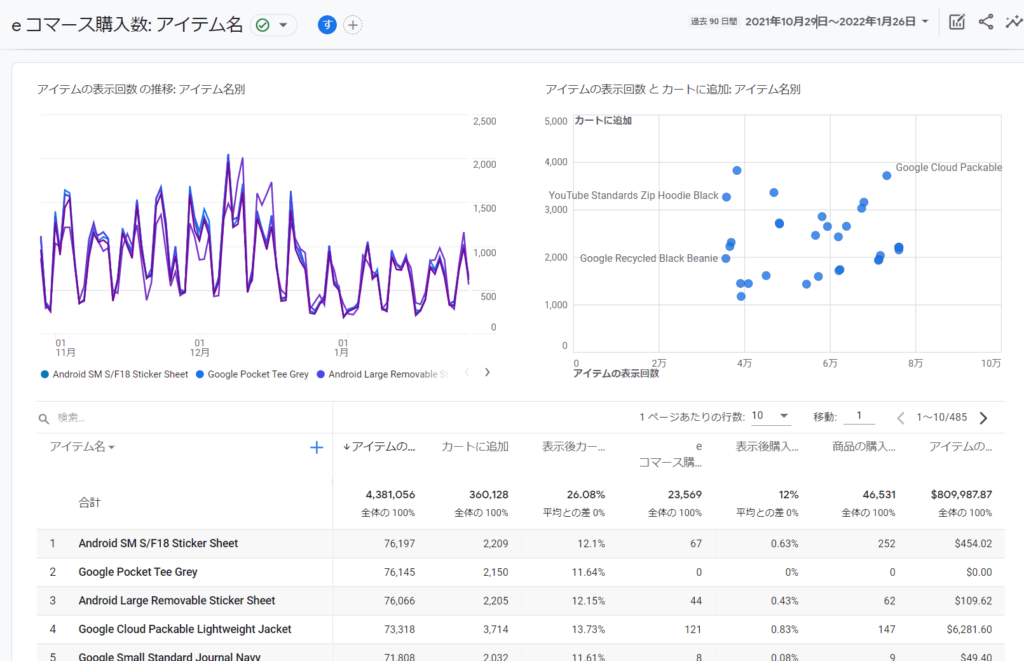
具体的には以下のデータが確認できます。
- 上位5アイテムの表示回数の時系列推移 (表示される指標は下の表で選んだ表に依存)
- アイテムごとのカート追加数(Y軸)とアイテムの表示回数(X軸)の散布図(表示される指標は下の表で選んだ表に依存)
- アイテム名別の各種指標
- 表示回数
- カート追加数
- 表示後カート追加率(カート追加数÷表示回数)
- eコマースの購入数
- 表示後購入率(購入ユーザー数÷表示ユーザー数
- 商品の購入数(1回の購入で3個購入した場合、購入数=1 購入個数=3)
- アイテムの合計収益(商品の合計購入金額。送料や消費税などは含まない)
「表示後の購入率」はCVRが表示されない「キーイベント」のレポートとは違い、アイテムの表示に対してのコンバージョン率を確認することが出来ます。ただし単位がユーザー数である事を理解して使ってください。
表の「アイテム名」のディメンションは以下のディメンションに変更可能です。
- アイテム名
- アイテムID
- アイテムのカテゴリ1~5
- アイテムのブランド
- アイテムのバリエーション
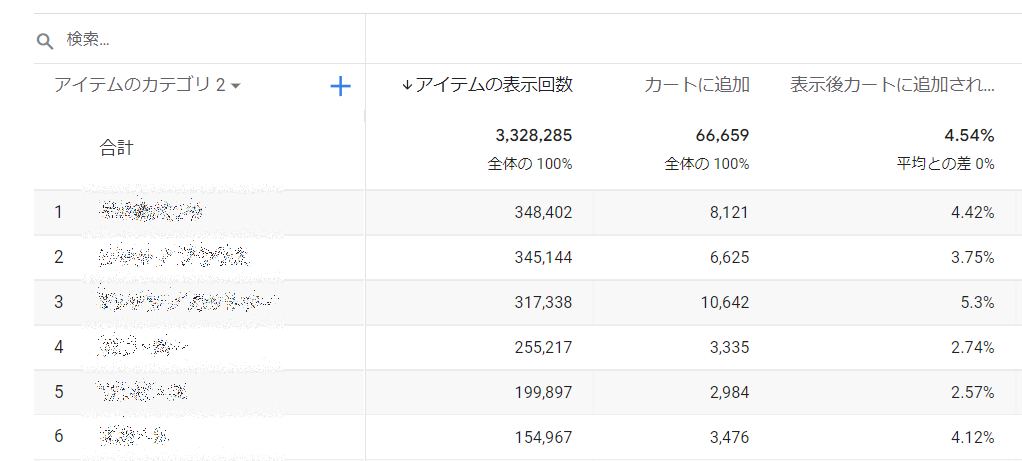
アプリ内購入
アプリ内での販売(商品購入やゲームの課金など)のデータを見ることができます。
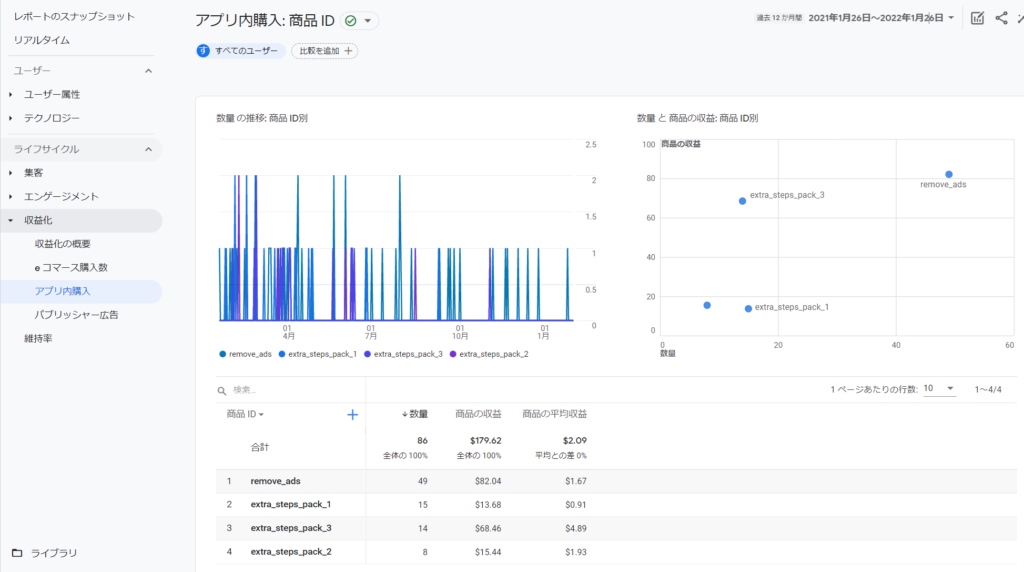
具体的には以下のデータが確認できます。
- 上位5商品IDごとの購入数量の時系列推移
- 商品ID・別の各種指標
- 数量
- 商品の収益
- 商品の平均収益(商品の収益÷数量)
パブリッシャー広告
モバイルアプリ内で広告を表示したことで得られた収益を確認することが出来ます。Firebase SDKを利用して広告測定機能を設定することでAdMobは広告収入が自動で測定されますが、それ以外の広告収益化プラットフォームの場合は実装が必要となります。
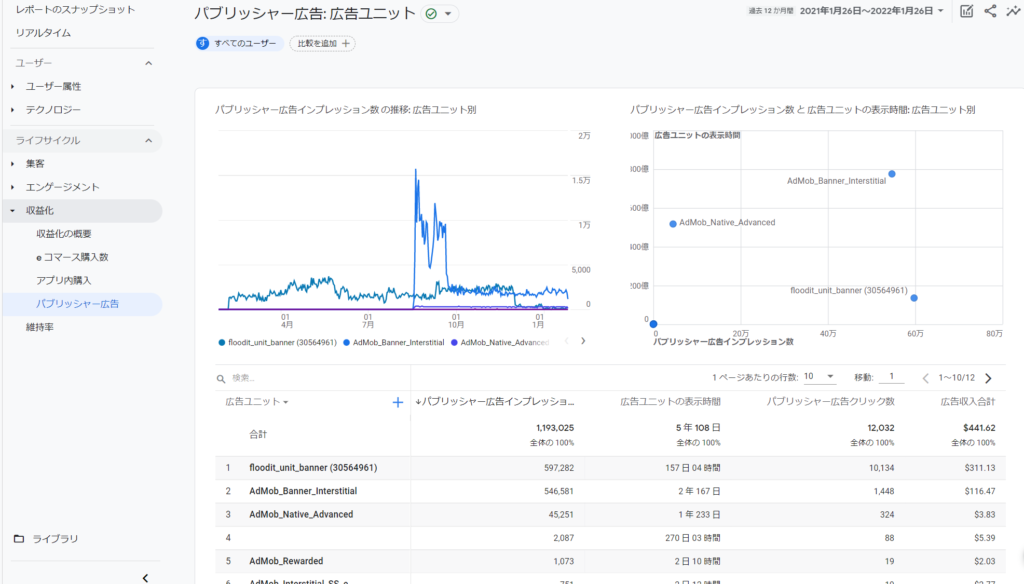
具体的には以下のデータが確認できます。
- 上位5つの広告ユニットごとのインプレッション数を時系列推移で
- 広告ユニットごとの表示時間(Y軸)とインプレッション数(X軸)の散布図
- 広告ユニット別の各種指標
- パブリッシャー広告インプレッション数
- 広告ユニットの表示時間
- パブリッシャー広告クリック数
- 広告収入合計
購入経路
eコマースの実装を行っていた場合に、主要ステップ(セッションの開始、商品表示、カート追加、決済開始、購入の5つ)に関してその繊維人数や率を見ることができます。表示されるデータはユーザー単位となります。
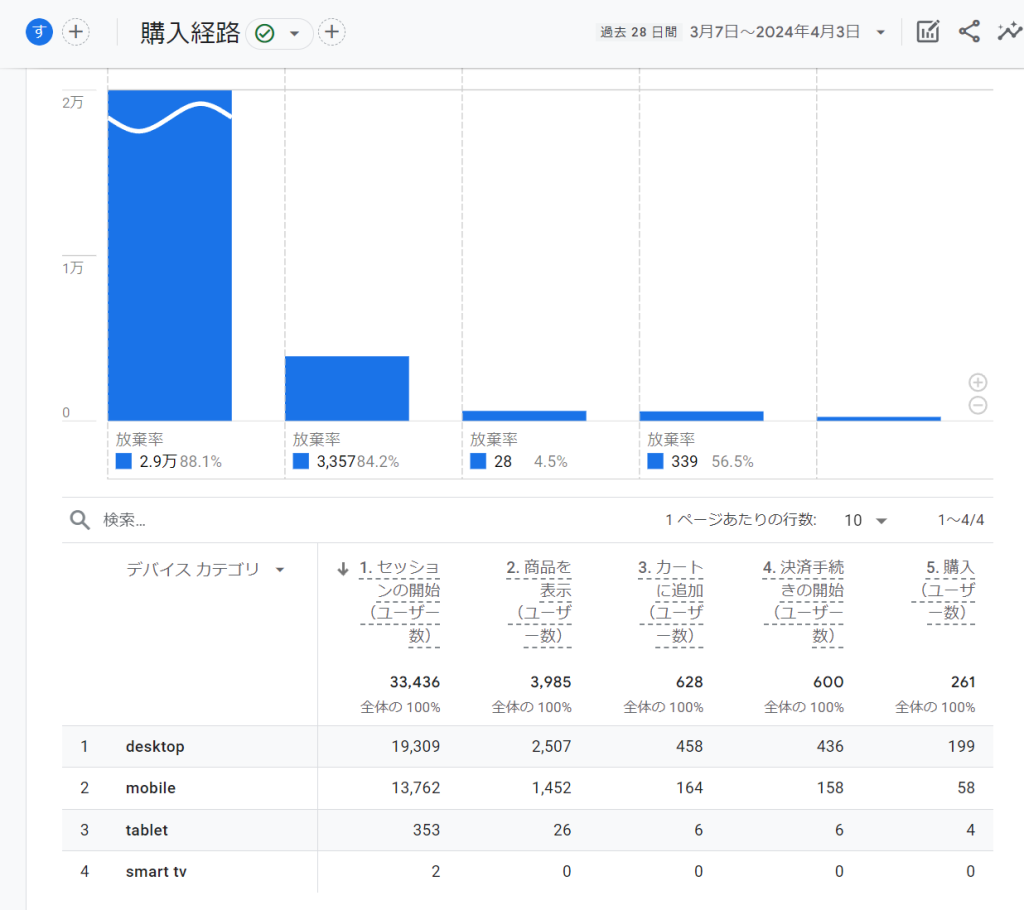
表のプルダウンでは以下のディメンションが利用できます(最初の表示されるのはデバイスカテゴリ)
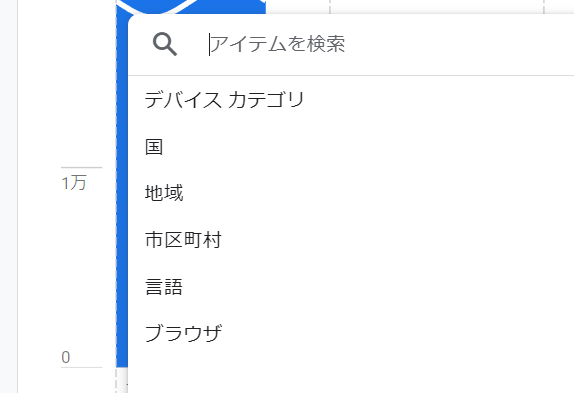
決済経路
eコマースの実装を行っていた場合に、決済ステップ(セ、決済開始、配送情報追加、お支払い方法選択、購入の4つ)に関してその繊維人数や率を見ることができます。表示されるデータはユーザー単位となります。
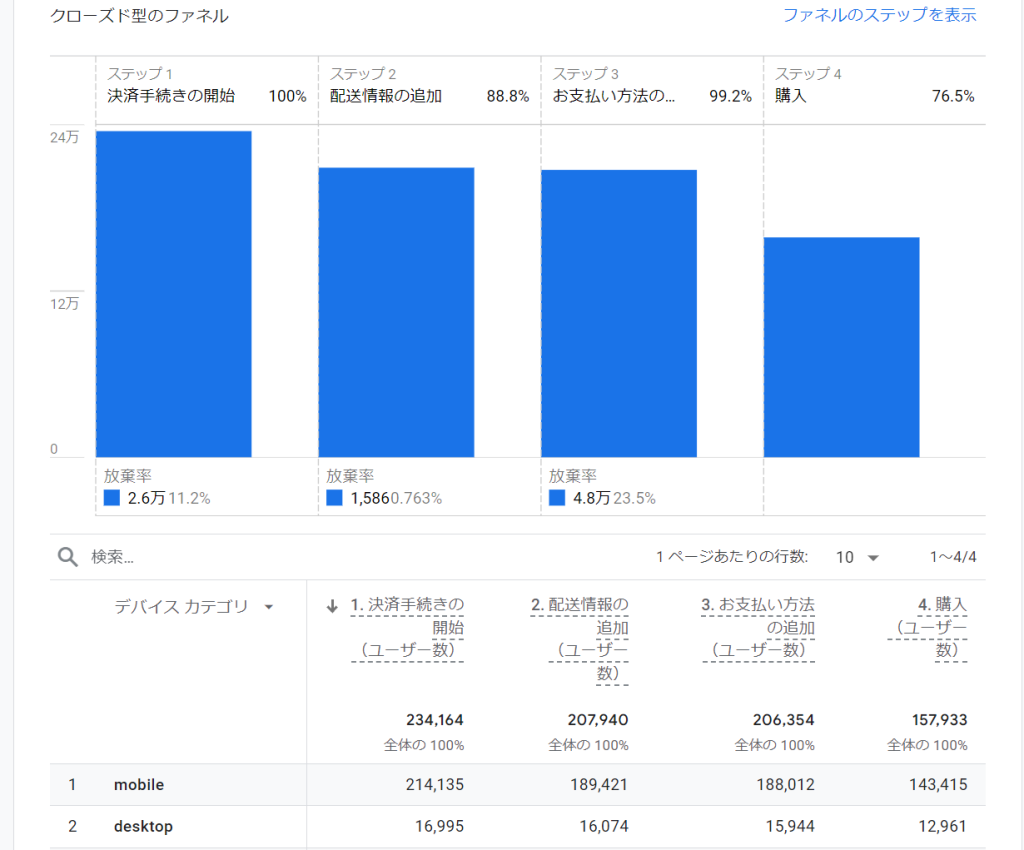
レポートで見るべきポイント
ウェブサイトの場合は「eコマース購入数」のレポートがメインになるでしょう。どの商品が売れているのか、コンバージョン率が高い魅力的な商品はどれか?などを確認することができます。時系列での表示は上位5商品になるため、時系列での分析は探索レポートを使って行いましょう。

売上を確認する上で欠かせないレポートのため、売上発生するサイトかつ実装を行っている場合は、定期的にチェックするレポートになるでしょう。ここで気になる商品や行動を把握した上で、更に探索レポートで深堀りすることをオススメします。
